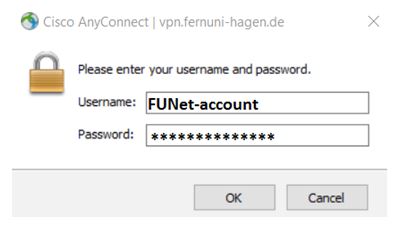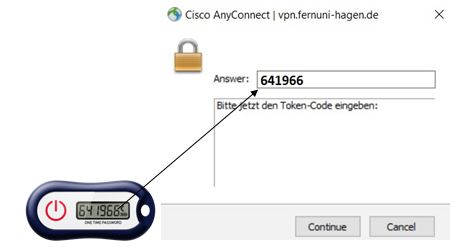2Faktor-Authentifizierung mit AnyConnect: Unterschied zwischen den Versionen
Riess (Diskussion | Beiträge) Keine Bearbeitungszusammenfassung |
Keine Bearbeitungszusammenfassung |
||
| (4 dazwischenliegende Versionen von 3 Benutzern werden nicht angezeigt) | |||
| Zeile 1: | Zeile 1: | ||
Für die Anmeldung am VPN-Gateway ist eine Zwei-Faktor-Authentifizierung nötig. | |||
Beschäftigte können neben dem Hardwaretokan auch alternative Authentifizierungsverfahren nutzen. | |||
Weitere Informationen zum Thema "Zwei-Faktor-Authentisierung (2FA)" und Anleitungen zur Einrichtung finden Sie auf in der Account-Verwaltung: https://account.fernuni-hagen.de/ | |||
Nach Aufruf des AnyConnect-Clients erscheint das bekannte Authentifizierungsfenster. Geben Sie Ihre bekannten Zugangdaten ein und klicken Sie auf "OK". | |||
Der Token-Code wird auf dem OTP-Generator durch Betätigung der roten Taste erzeugt | [[Datei:OTP1.jpg]] | ||
Der Token-Code wird auf dem Hardware-OTP-Generator durch Betätigung der roten Taste erzeugt. Anschließend wird der Code in das Feld „Answer“ übertragen. | |||
Dann bitte die „Continue“-Schaltfläche betätigen, die Client-Anmeldung wird dann wie gewohnt abgeschlossen. | Dann bitte die „Continue“-Schaltfläche betätigen, die Client-Anmeldung wird dann wie gewohnt abgeschlossen. | ||
[[Datei:OTP2.jpg]] | |||
[[Kategorie:Arbeiten_PC-Arbeitsplatz]] | |||
[[Kategorie:VPN]] | [[Kategorie:VPN]] | ||
Aktuelle Version vom 26. April 2024, 16:03 Uhr
Für die Anmeldung am VPN-Gateway ist eine Zwei-Faktor-Authentifizierung nötig.
Beschäftigte können neben dem Hardwaretokan auch alternative Authentifizierungsverfahren nutzen.
Weitere Informationen zum Thema "Zwei-Faktor-Authentisierung (2FA)" und Anleitungen zur Einrichtung finden Sie auf in der Account-Verwaltung: https://account.fernuni-hagen.de/
Nach Aufruf des AnyConnect-Clients erscheint das bekannte Authentifizierungsfenster. Geben Sie Ihre bekannten Zugangdaten ein und klicken Sie auf "OK".
Der Token-Code wird auf dem Hardware-OTP-Generator durch Betätigung der roten Taste erzeugt. Anschließend wird der Code in das Feld „Answer“ übertragen. Dann bitte die „Continue“-Schaltfläche betätigen, die Client-Anmeldung wird dann wie gewohnt abgeschlossen.